win10系統設置鎖屏界面顯示網絡連接的方法
在使用電腦的時候我們會需要用到很多的功能,用戶也可以根據自己的使用習慣進行這些參數的設置,有時候用戶如果在操作電腦時有其他事情需要辦的話長時間不操作電腦就會進入到鎖屏狀態,而有的用戶想要能夠在鎖屏界面就可以看到顯示的網絡連接,但是不知道在win10系統中要如何設置這個功能,那么在接下來的教程中小編就通過注冊表編輯器來設置的操作方法來跟大家演示一下如何解決這個問題吧,感興趣的朋友不妨一起來看看小編分享的這篇方法教程,希望能夠幫到大家。
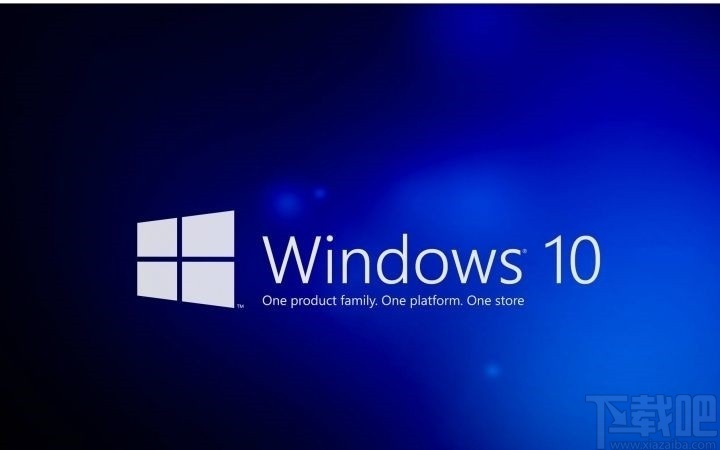
1.首先我們需要打開運行窗口,在其中輸入regedit這個選項,輸入之后點擊確定按鈕,通過快捷鍵win+R可以打開運行窗口。
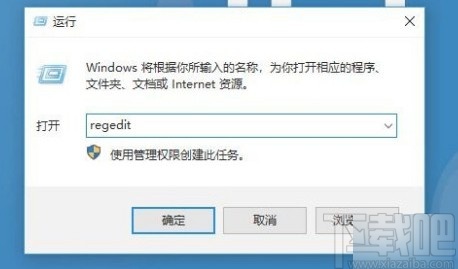
2.接下來下一步就會打開注冊表編輯器界面了,在這個界面中,我們根據下圖中框出的注冊表路徑,找到System這個選項,找到之后點擊進入到其中。
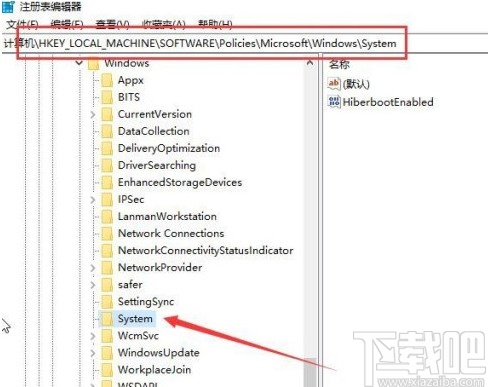
3.打開這個System的文件夾之后,在它右邊的空白處點擊鼠標右鍵選擇新建一個“DWORD(32位值(D)”選項。
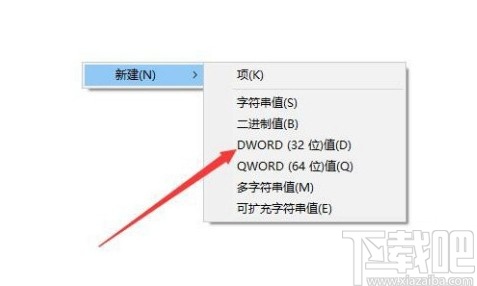
4.點擊新建之后,下一步將這個新建的值重命名為“DontDisplayNetworkSelectionUI”,如下圖中所示。
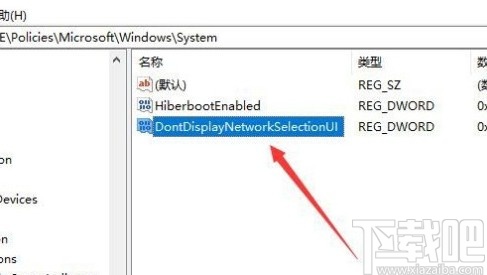
5.重命名成功之后使用鼠標右鍵點擊這個值,然后在出現的菜單中,找到修改這個選項點擊對它的值進行修改。

6.最后在修改值的界面,我們在數值數據這個選項位置,設置它的值為“1”并保存就可以了。
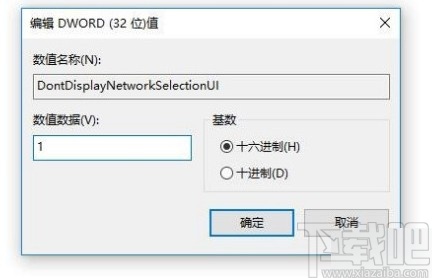
以上就是小編今天跟大家分享的在win10系統中設置鎖屏界面顯示網絡連接的具體操作方法,感興趣的朋友不妨一起來看看這篇方法教程,希望這篇教程能夠幫到大家。
相關文章:
1. MediaCreationTool如何修復系統?微軟官方工具無損修復Win10系統2. Win10系統怎么重裝?Win10系統重裝教程3. win10系統開發加速 win10應用商店分發系統功能4. Win10系統com surrogate已停止工作怎么解決?5. win10系統將任務欄設置為透明的方法6. Win11怎么退回Win10系統?Win11退回Win10系統的方法7. Win10系統安裝IE11瀏覽器方法8. Win10系統驅動在電腦的哪個文件夾?9. ThinkPad X390如何重裝Win10系統?ThinkPad X390重裝教程10. Win10系統怎么禁止應用訪問任務?Win10系統禁止應用訪問任務的方法
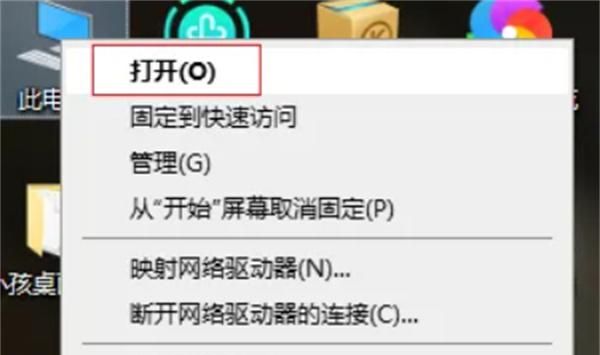
 網公網安備
網公網安備